Jak zrobić jednostronicowy krajobraz w programie Word
Różne / / November 28, 2021
Pozwól nam zapoznać się z orientacją strony Microsoft Word, a orientację strony można zdefiniować jako sposób wyświetlania lub drukowania dokumentu. Istnieją 2 podstawowe typy orientacji strony:
- Pionowa (pionowa) i
- Krajobraz (poziomo)
Ostatnio, pisząc dokument w programie Word, natknąłem się na niezdarny problem, w którym miałem około 16 stron w dokument i gdzieś w środku potrzebowałem strony, aby była w orientacji poziomej, gdzie reszta jest w środku portret. Zmiana jednej strony na poziomą w MS Word nie jest wymagającym zadaniem. Ale w tym celu musisz być dobrze znany z takich pojęć, jak podziały sekcji.
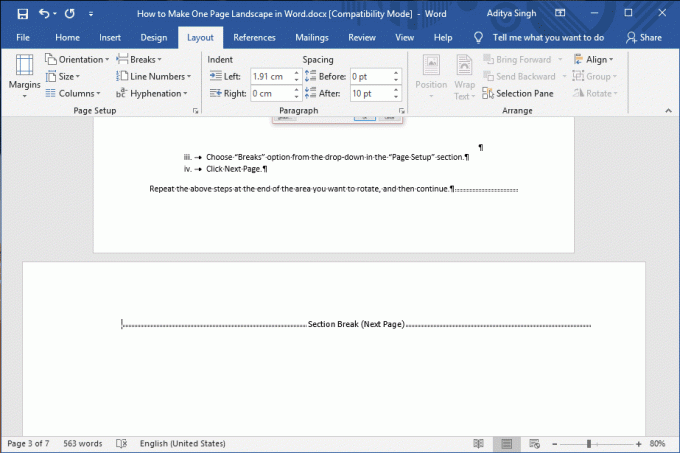
Zawartość
- Jak zrobić jednostronicowy krajobraz w programie Word
- Metoda 1: Wstaw podziały sekcji w celu ręcznego ustawienia Orientacji
- Metoda 2: Niech Microsoft Word zrobi to za Ciebie
Jak zrobić jednostronicowy krajobraz w programie Word
Zazwyczaj dokumenty programu Word mają orientację strony jako pionową lub poziomą. Pojawia się więc pytanie, jak mieszać i dopasowywać dwie orientacje w tym samym dokumencie. Oto kroki i dwie metody wyjaśnione w tym artykule dotyczące zmiany orientacji strony i tworzenia One Page Landscape w programie Word.
Metoda 1: Wstaw podziały sekcji w celu ręcznego ustawienia Orientacji
Możesz ręcznie poinformować program Microsoft Word, aby przerwał dowolną stronę, zamiast pozwolić, aby program zdecydował. Musisz wstawić „Następna stronapodział sekcji na początku i na końcu obrazu, tabeli, tekstu lub innych obiektów, dla których zmieniasz orientację strony.
1. Kliknij na początku regionu, w którym chcesz obrócić stronę (zmienić orientację).
3. Wybierz kartę Układ z “Przerwy" rozwijane i wybierz "Następna strona".
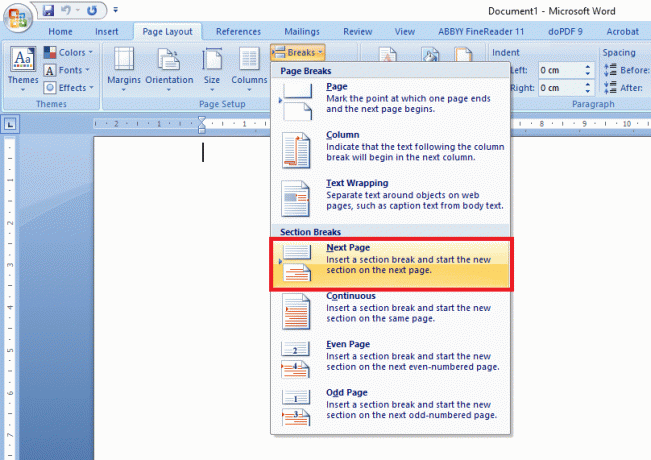
Powtórz powyższe kroki na końcu obszaru, który chcesz obrócić, a następnie kontynuuj.
Notatka: Podziały sekcji i inne funkcje formatowania mogą być widoczne za pomocą Ctrl+Shift+8 klawisz skrótulub możesz kliknąć Pokaż/ukryj znaki akapitu przycisk z „Ustęp” w zakładce „Strona główna”.
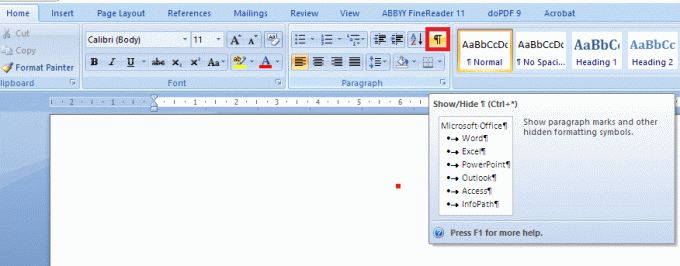
Teraz powinieneś mieć pustą stronę w środku dwóch stron treści:
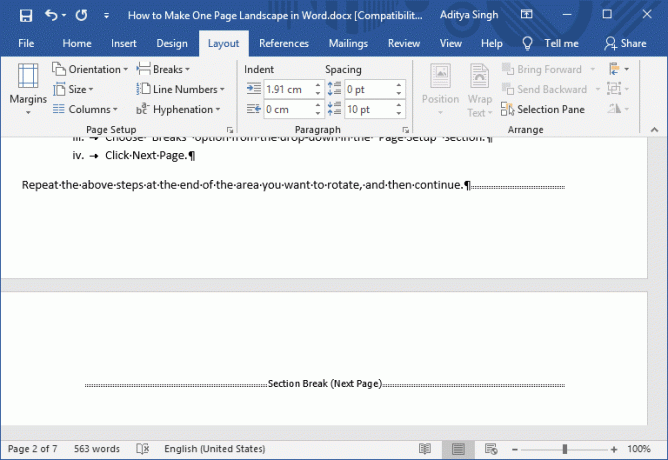
1. Teraz ustaw kursor na tej konkretnej stronie, na której chcesz zmienić orientację.
2. Otworzyć "Ustawienia strony” okno dialogowe, klikając małą strzałkę umieszczoną w prawym dolnym rogu „Układ" wstążka.
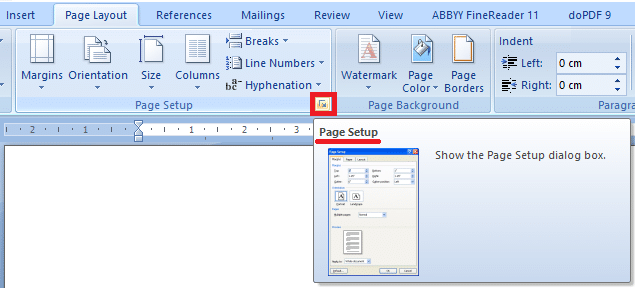
3. Przełącz na „Marże” zakładka.
4. Wybierz „Portret" lub "Krajobraz” orientacja z sekcji Orientacja.
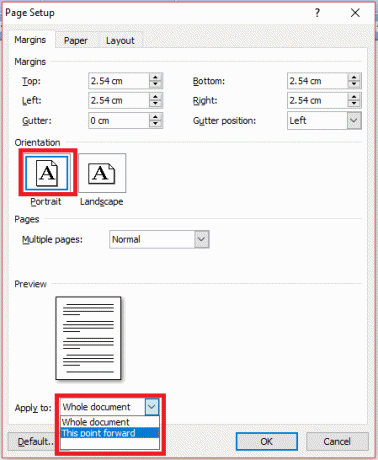
5. Wybierz opcję z „Zastosuj do:” rozwijane na dole okna.
6. Kliknij OK.
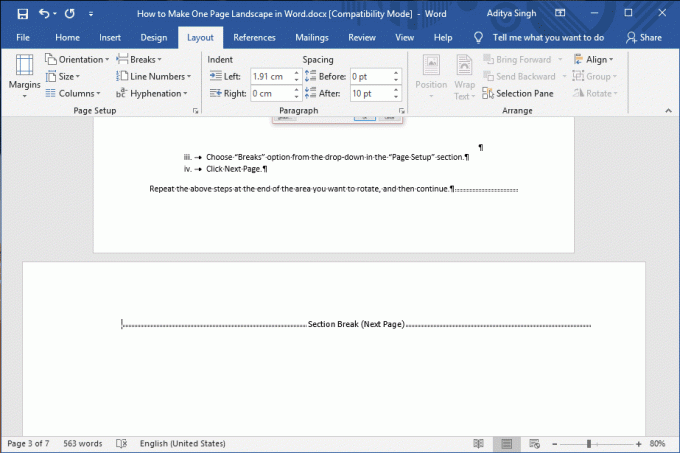
Metoda 2: Niech Microsoft Word zrobi to za Ciebie
Ta metoda pozwoli zaoszczędzić Twoje kliknięcia, jeśli pozwolisz MS Word do automatycznego wstawiania „podziałów sekcji” i wykonaj zadanie za Ciebie. Ale zawiłość w umożliwieniu Wordowi umieszczania podziałów sekcji pojawia się po wybraniu tekstu. Jeśli nie zaznaczysz całego akapitu, niezaznaczone elementy, takie jak kilka akapitów, tabele, obrazy lub inne elementy, zostaną przeniesione przez program Word na inną stronę.
1. Najpierw wybierz elementy, które planujesz zmienić w nowej orientacji pionowej lub poziomej.
2. Po wybraniu wszystkich obrazów, tekstu i stron, które chcesz zmienić na nową orientację, wybierz „Układ” zakładka.
3. Z „Ustawienia strony”, otwórz sekcję „Ustawienia strony”, klikając małą strzałkę umieszczoną w prawym dolnym kącie tej sekcji.
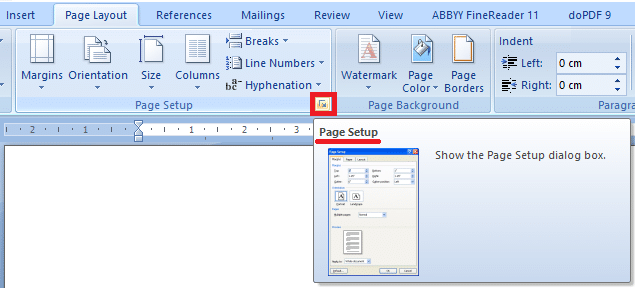
4. W nowym oknie dialogowym przejdź do „Marże” zakładka.
5. Wybierz „Portret" lub "Krajobraz" orientacja.
6. Wybierz wybrany tekst z „Zastosuj do:” rozwijana lista na dole okna.
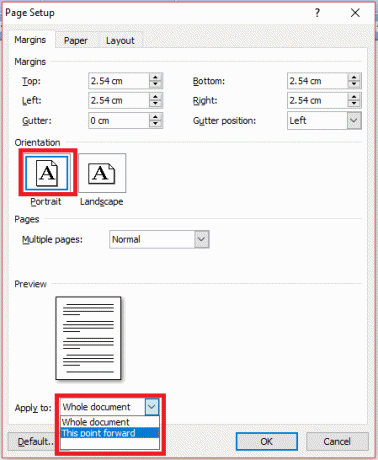
7. Kliknij OK".
Notatka: Ukryte przerwy i inne funkcje formatowania mogą być widoczne za pomocą Ctrl+Shift+8 klawisz skrótulub możesz kliknąć wstecz P przycisk z „Ustęp” w zakładce „Strona główna”.
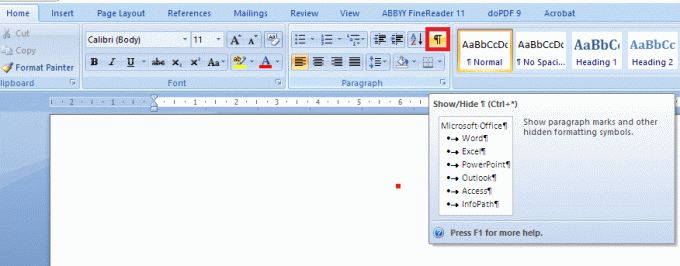
Zalecana:
- Jak przełączać się między kartami przeglądarki za pomocą klawisza skrótu
- Wyczyść kolejkę drukowania w systemie Windows 10
- Jak naprawić problem z migotaniem ekranu monitora
- Wyłącz indeksowanie w systemie Windows 10 (samouczek)
Mam nadzieję, że powyższe kroki pomogły Ci w nauce Jak zrobić krajobraz jednej strony w programie Word, ale jeśli nadal masz jakieś pytania dotyczące tego samouczka, możesz je zadać w sekcji komentarzy.



